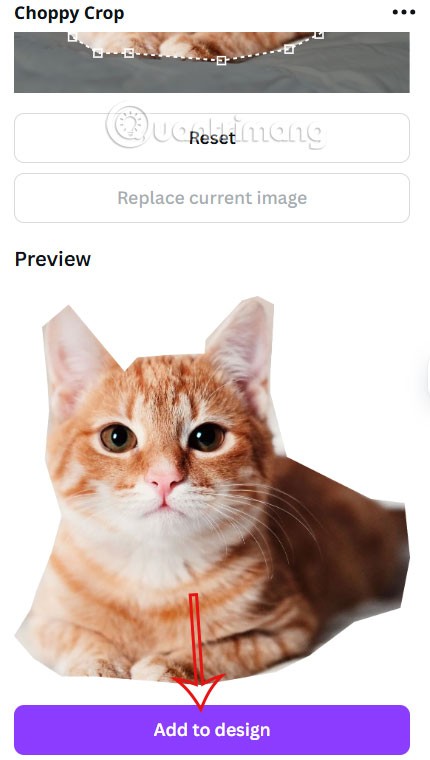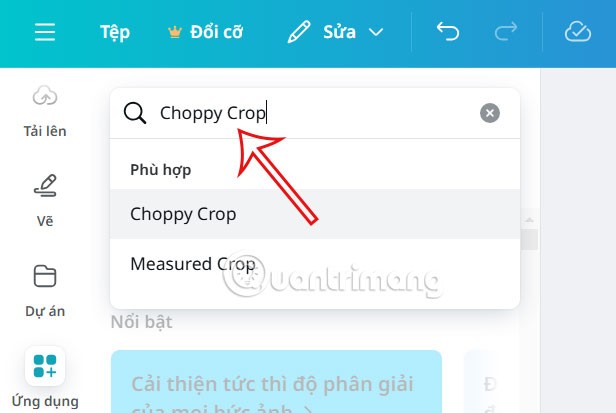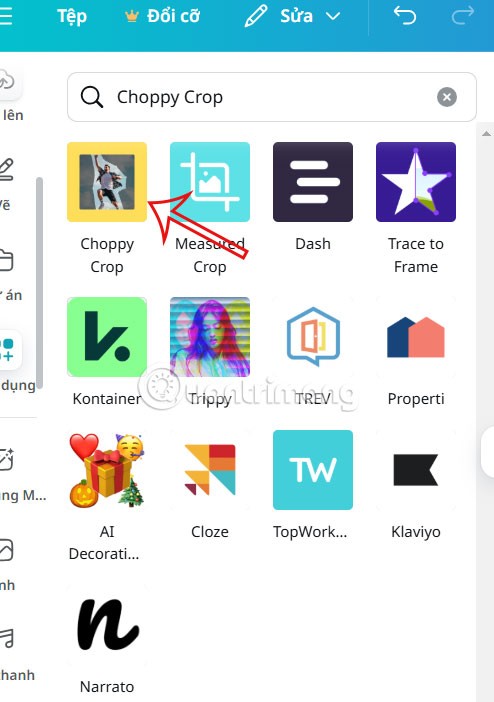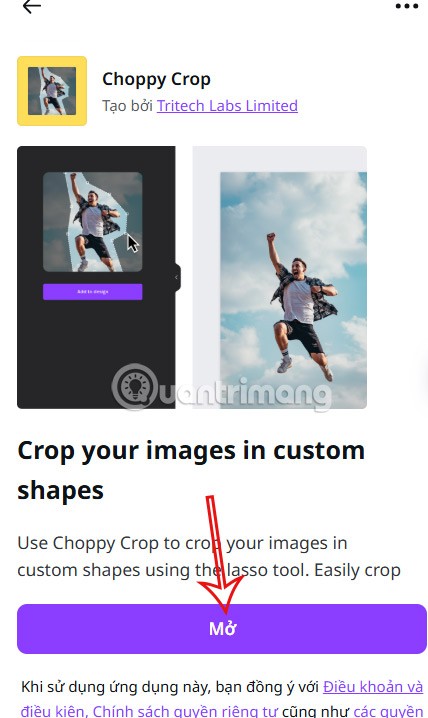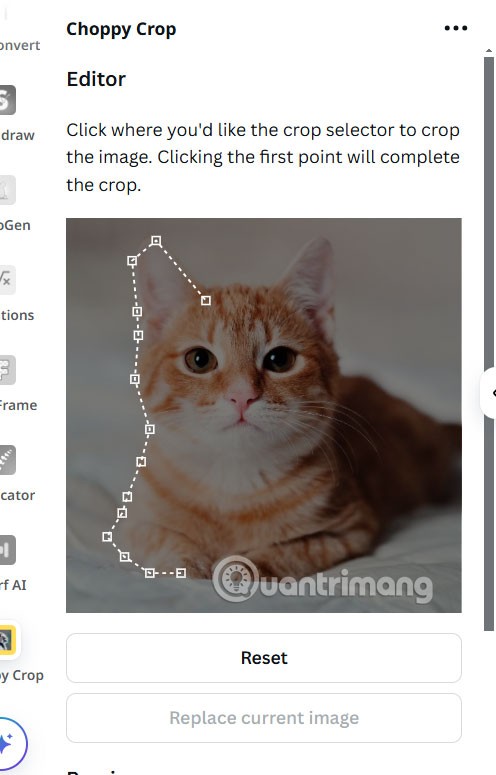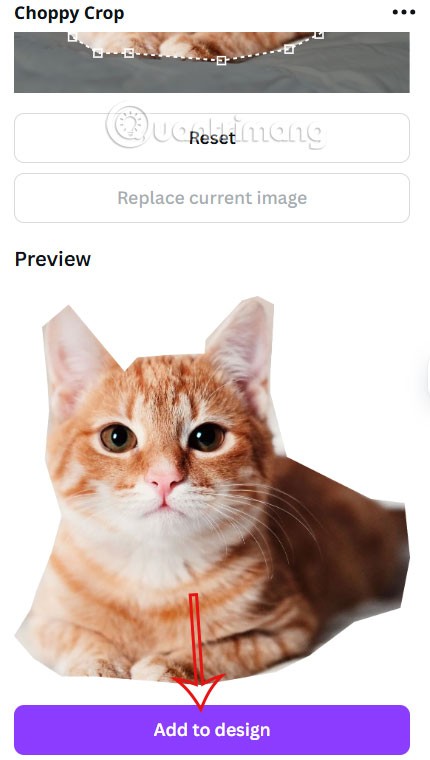Canva tiene muchas herramientas e incluso sus propias aplicaciones para que las uses en tus diseños. Por ejemplo, puedes usar la aplicación Choppy Crop para recortar imágenes en Canva en formas para que sea más fácil usarlas e incorporarlas a tu diseño actual. Aquí tienes una guía para recortar fotos y darles forma en Canva.
Cómo recortar una foto con una forma en Canva
Paso 1:
Primero, abra el diseño con la foto que desea recortar, luego haga clic en el elemento Aplicación en el lado izquierdo de la interfaz.

Paso 2:
Despliega la interfaz para que puedas buscar la aplicación, ingresamos Choppy Crop y luego hacemos clic en el resultado a continuación.
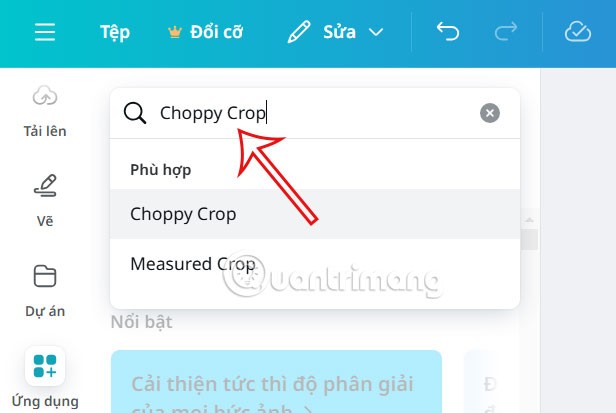
Paso 3:
Continúe haciendo clic en la herramienta Recorte entrecortado para usarla en su diseño.
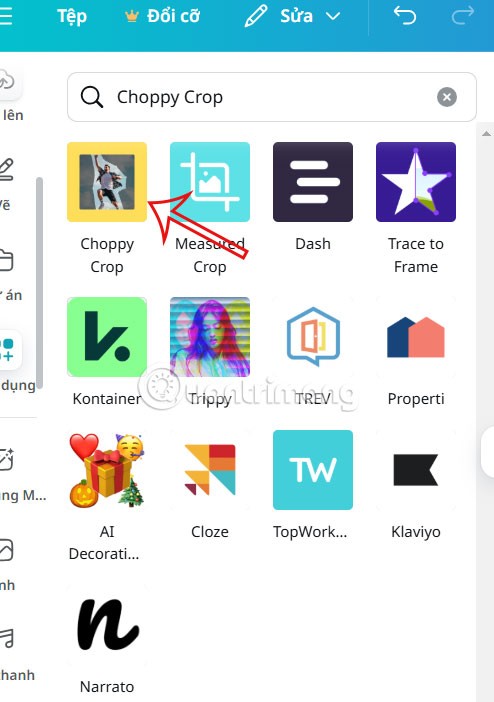
En la información de la herramienta, hacemos clic en Abrir para poder utilizar la herramienta de recorte de imágenes en muchas formas diferentes que deseemos.
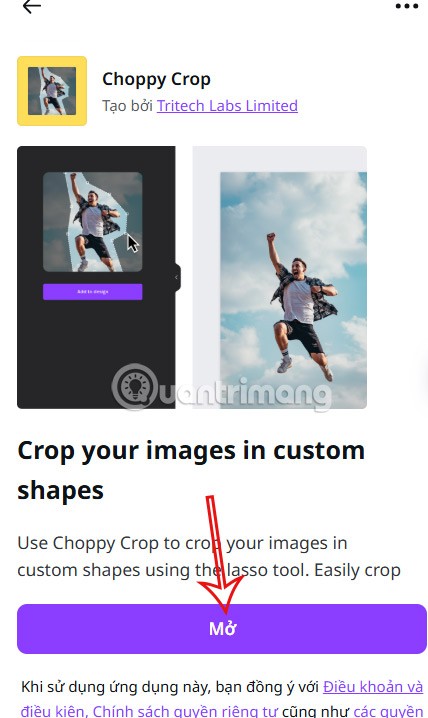
Paso 4:
Haga clic en la imagen que desea recortar y luego toque los puntos para marcar el área que desea recortar en la imagen. Tenga en cuenta que los puntos de inicio y final deben coincidir para que la herramienta confirme.
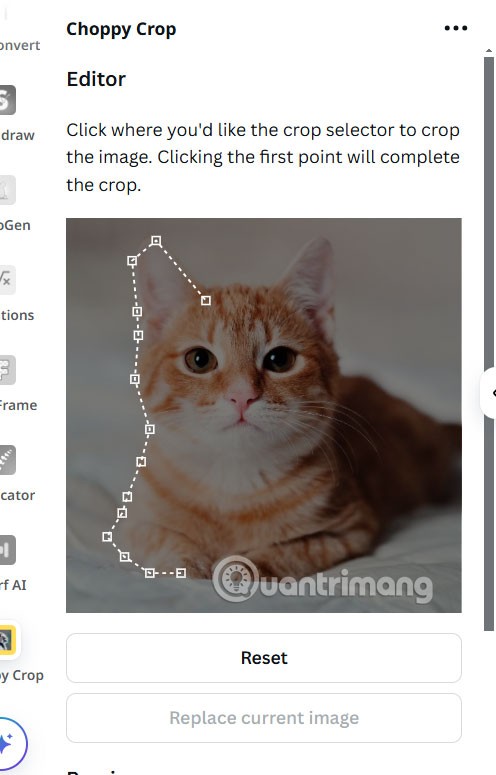
Desplácese hacia abajo para ver la sección Vista previa de la foto recortada en la forma que ha encerrado en un círculo. Si no está satisfecho, presione Restablecer en la sección de corte. Si te gusta, haz clic en Agregar al diseño para insertarlo en el diseño .